
這似乎是一件簡單的事情,但很多人想知道如何重啟 iPhone,本指南將告訴您有關重啟設備所需了解的一切。
有很多原因為什麼您可能希望重啟您的 iPhone,您可能遇到設備上的某些問題並嘗試重啟以解決問題。

當我的 iPhone 出現問題時,我嘗試的第一件事就是讓設備快速重啟,這可以快速輕鬆地修復 iPhone 上的許多小問題
重啟或重啟 iPhone 的具體方式因型號而略有不同,我們將涵蓋本文中的大多數型號指南。
正如我提到的,重啟 iPhone 的方式因設備而異,您可以使用通過下面的快速鏈接選擇您的特定 iPhone。
iPhone 型號說明
如何重啟 iPhone 5 或 iPhone SE(第一代)
如果您需要要快速重啟 iPhone 5 或第一代 iPhone SE,可以通過 iPhone 頂部的電源按鈕完成此操作。
按住手機頂部的電源按鈕,直到“滑動到電源” off’滑塊出現,將其向右滑動,您的 iPhone 將關機。
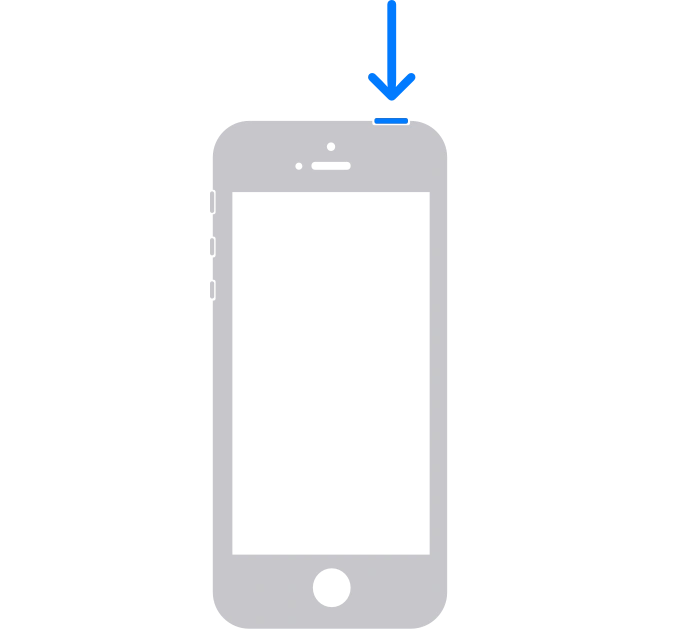
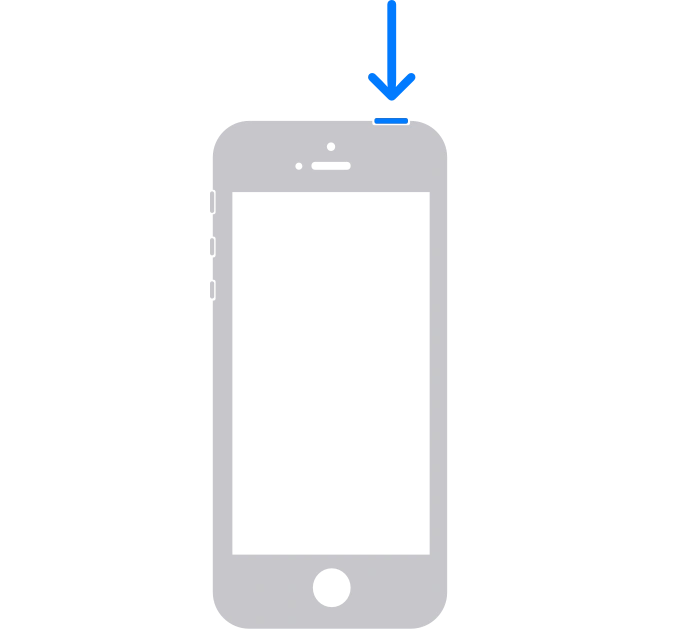
設備關閉後,按住頂部的電源按鈕,直到看到 Apple 標誌,您的 iPhone 現在將
如何重啟 iPhone SE(第 2 代和第 3 代)、iPhone 6、iPhone 7 或 iPhone 8
如果您擁有任何型號的 iPhone 8、iPhone 7、 iPhone 6,或第二代和第 3 代 iPhone SE,然後電源按鈕位於設備的側面。
要重啟 iPhone,請按住電源按鈕,直到看到“滑動以關閉電源”,然後向右滑動滑塊你的 iPhone 將關機。
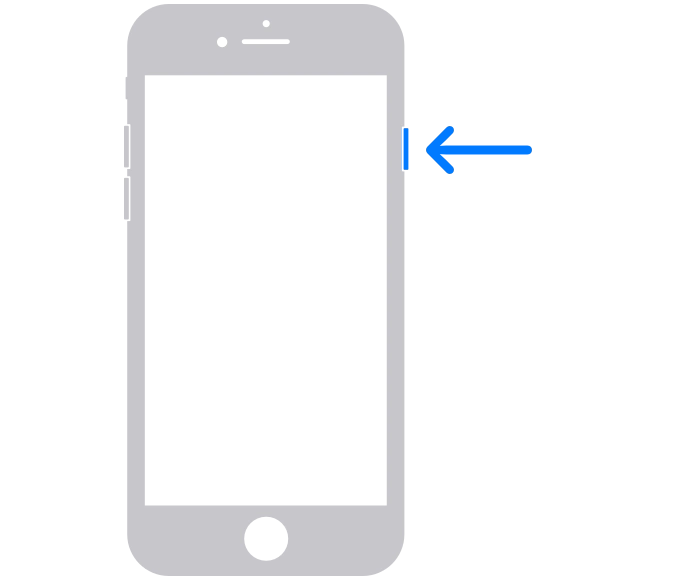
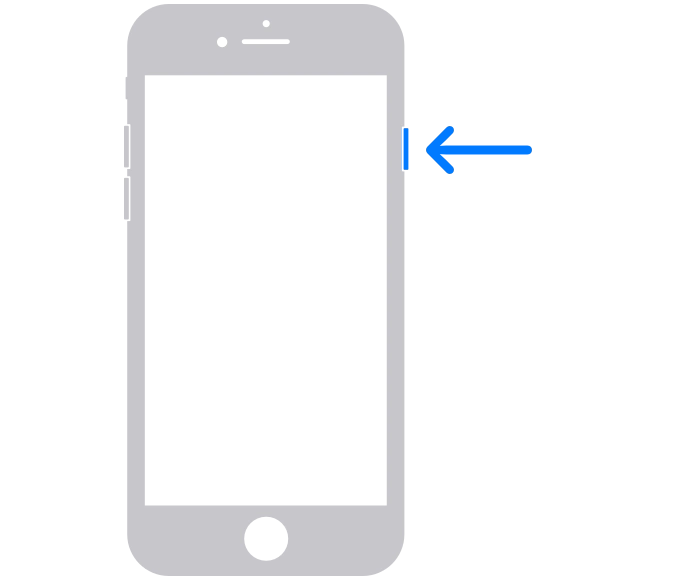
等待大約二十到三十秒,您的設備將關閉。要再次打開手機,請按住 iPhone 側面的電源按鈕,直到看到 Apple 標誌。您的 iPhone 需要幾秒鐘時間才能開機,然後會恢復到正常狀態。
如何重啟 iPhone X、iPhone 11、iPhone 12、iPhone 13 或 iPhone 14
在 iPhone X、11、12、13 和 iPhone 14 機型上,您需要同時按下兩個按鈕才能重啟您的設備。
要在這些手機上執行此操作,請按住左側的音量減小按鈕或音量增大按鈕以及右側的電源按鈕。您只能使用其中一個電源按鈕,選擇哪個都沒有關係。
您現在會看到顯示屏上出現關機滑塊,將其向右滑動,您的 iPhone 現在就會關機
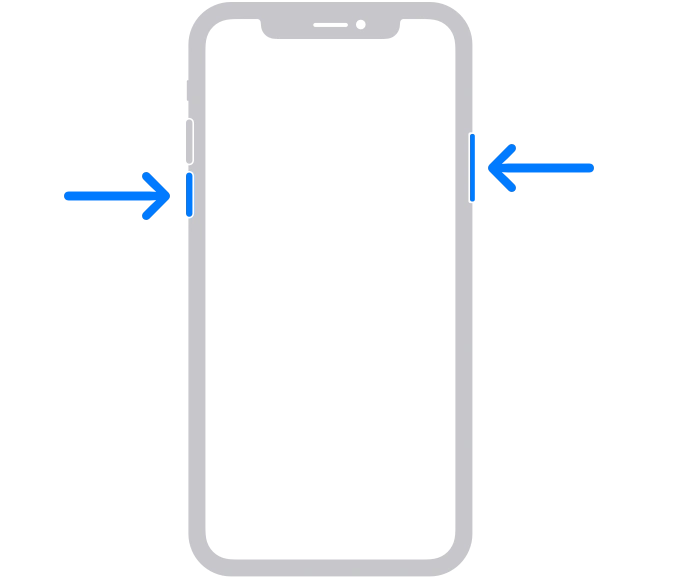
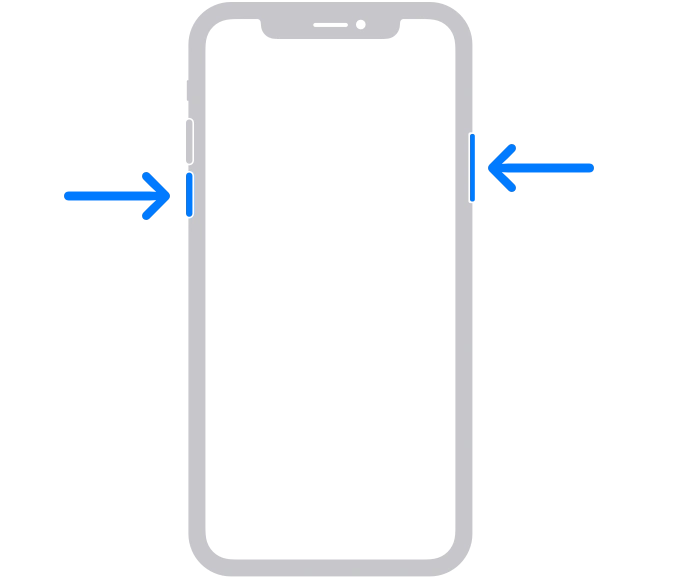
要重新打開您的 iPhone,您需要做的就是按住設備右側的電源按鈕,當您看到 Apple 標誌時,鬆開電源按鈕,然後您的 iPhone 將重新開機。
如何強制重啟 iPhone
如果您的 iPhone 出現問題並且無法開機或關機,您可以嘗試強制重啟手機。
完成此操作的方式取決於您擁有的設備以及您運行的 Apple iOS 版本。 iOS 16 和 iOS 15 設備之間存在差異。
您可以按照以下說明強制重啟 iPhone,具體取決於型號和 iOS 版本。
強制重啟 iPhone在 iOS 16 上
按下並鬆開音量增大按鈕。按下並釋放音量降低按鈕。按住側面電源按鈕。一旦出現 Apple 標誌,鬆開側邊按鈕。
強制重啟 iOS 15 上的 iPhone
iPhone SE 或 iPhone 6s 同時按住睡眠/喚醒按鈕和主屏幕按鈕。當 Apple 標誌出現時,鬆開兩個按鈕。 iPhone 7 同時按住降低音量和睡眠/喚醒按鈕。出現 Apple 徽標時鬆開兩個按鈕。 iPhone SE(第 2 代)或 iPhone SE 按下并快速鬆開音量增大按鈕。按下并快速鬆開音量降低按鈕。現在按住側面按鈕。一旦出現 Apple 標誌,鬆開兩個按鈕。 Phone X、iPhone XS、iPhone XR 或任何 iPhone 11、iPhone 12 或 iPhone 13 型號(裝有 iOS 15)按下并快速鬆開調高音量。按下并快速釋放降低音量。按住側面的睡眠/喚醒按鈕。當您看到 Apple 徽標時,鬆開側邊按鈕。
正如我們所見,根據您的 iPhone 型號,您需要重啟或強制重啟 iPhone 的確切方法會有所不同。
我們希望您覺得本指南有用,您可以找到有關如何在 Apple 網站上重新啟動設備的更多詳細信息。如果您有任何意見、問題或任何建議,請在下面的評論部分告訴我們。
圖片來源 Mateusz Dach
歸檔依據:Apple、Apple iPhone、指南
最新“TNGD”交易
披露:我們的一些文章包括會員鏈接。如果您通過這些鏈接之一購買商品,“TNGD”可能會賺取附屬佣金。了解更多。